Einführung
Die Microsoft Office Dokumente haben einige Schutzmöglichkeiten. Zum Beispiel, man kann das Editieren des vollen Dokumentes oder einiger Teile dieses Dokumentes (abhängig vom Dokument-Typen), und überhaupt unberechtigtes Öffnen des Dokumentes verbieten. Man kann diese Möglichkeiten kombinieren, und für jede Möglichkeit ein separates Passwort festlegen.Ab der Version 2023.4 haben wir die oben beschriebene Funktionalität in unsere Produkte hinzugefügt. Derzeit kann man beim Export von Berichten in Microsoft-Office-Dokumente vor dem unberechtigten Öffnen schützen, und für Word- und Excel-Unterlagen kann man das Editieren des Inhalts der Seiten verbieten. Weiter erzählen wir darüber ausführlich. Man muss noch erwähnen, dass früher in unseren Produkten den Schutz des Editierens, aber noch teilweise, ohne die Möglichkeit, ein Passwort festzulegen, verwirklicht wurde.
Die Sicherheit des Öffnens der Dokumente
Derzeit können Sie das Dokument vor dem unberechtigten Öffnen schützen. Diese Möglichkeit ist für solche Dokument-Formate wie Word, Excel, PowerPoint verfügbar.Wie kann man es im Viewer erfüllen: im Menü der Export-Einstellungen in der Gruppe Dokumenten-Sicherheit (Document Security) geben Sie das Passwort für den Parameter Mit Passwort verschlüsseln (Encrypt with Password) an.
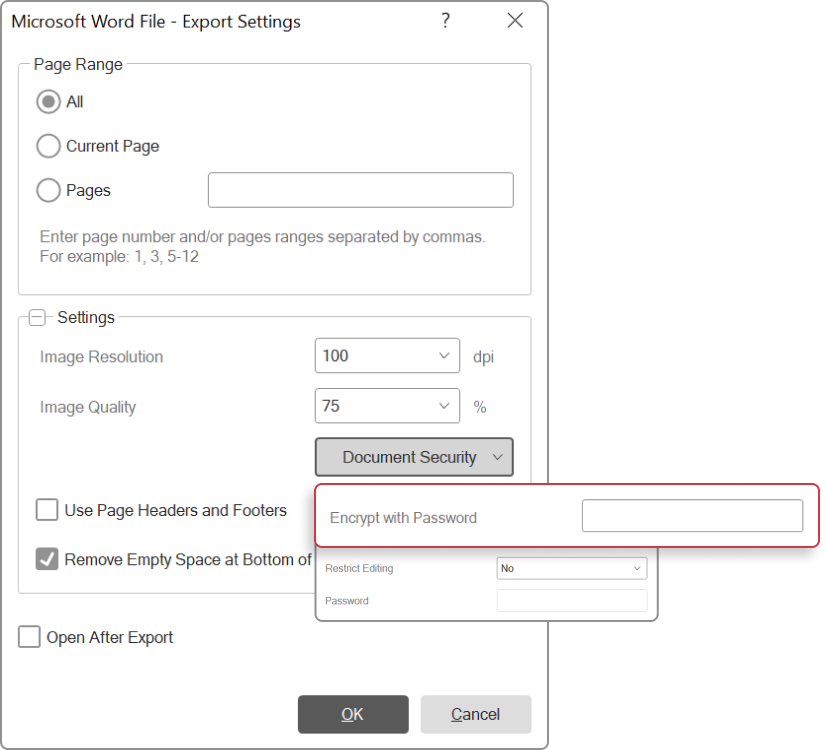
Beim Export vom Bericht aus dem Code muss man das Passwort in Export-Einstellungen festlegen. Zum Beispiel, für Export in Word sieht es so aus:
Der in unseren Softwares BIS die Version 2024.2.1 verwendete Code
var settings = new StiWord2007ExportSettings();
settings.EncryptionPassword = "123456";
report.ExportDocument(StiExportFormat.Word2007, "Report.docx", settings);var settings = new StiWordExportSettings();
settings.EncryptionPassword = "123456";
report.ExportDocument(StiExportFormat.Word, "Report.docx", settings);Die Sicherheit des Editierens der Dokumente
Auch haben wir die Funktionalität für den Editieren-Schutz der Word- und Excel-Unterlagen verbessert. Der Schutztyp des Editierens kann wie früher mit dem Parameter Bearbeitung einschränken (Restrict Editing) ausgewählt werden. Außerdem, kann man dabei das Passwort festlegen, was das Dokument in Word und Excel nur nach der Eingabe vom richtigen Passwort zu bearbeiten erlaubt.Wie kann man es im Viewer erfüllen: im Menü der Export-Einstellungen in der Gruppe Dokumenten-Sicherheit stellen Sie den Parameter Bearbeitung einschränken (Restrict Editing) und geben Sie das Passwort als Wert des Parameters Passwort (Password) ein.
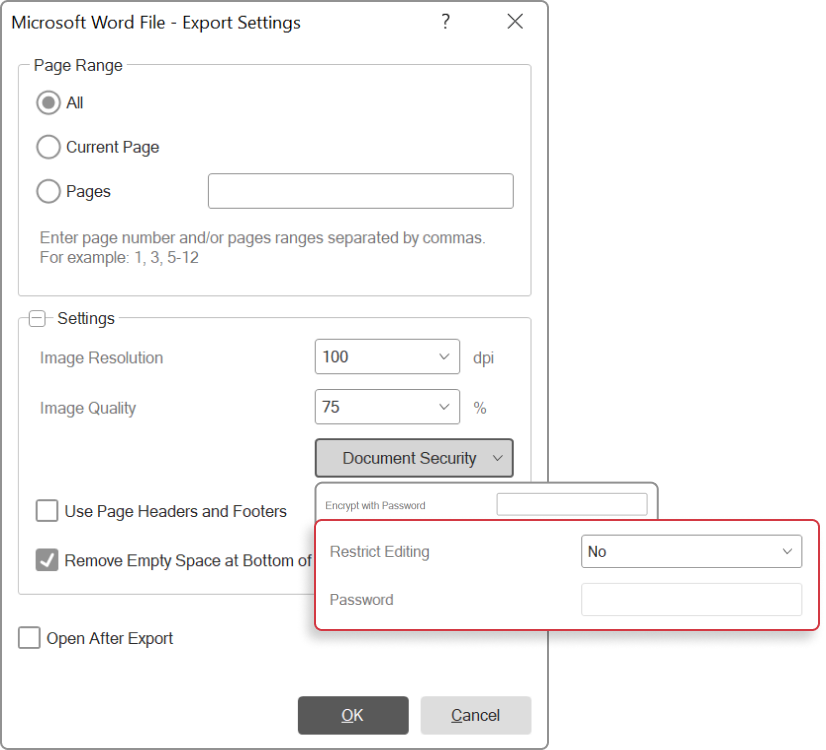
Beim Export vom Bericht aus dem Code muss man den Schutz-Typen und das Passwort in Export-Einstellungen festlegen. Zum Beispiel, für Export in Word sieht es so aus:
Der in unseren Softwares BIS die Version 2024.2.1 verwendete Code
var settings = new StiWord2007ExportSettings();
settings.RestrictEditing = StiWord2007RestrictEditing.ExceptEditableFields;
settings.ProtectionPassword = "123456";
report.ExportDocument(StiExportFormat.Word2007, "Report.docx", settings);var settings = new StiWordExportSettings();
settings.RestrictEditing = StiWordRestrictEditing.ExceptEditableFields;
settings.ProtectionPassword = "123456";
report.ExportDocument(StiExportFormat.Word, "Report.docx", settings);